笔者教你怎么制作u盘启动盘
分类:U盘教程 发布时间:2019-01-03 08:40:00
当电脑出现蓝屏黑屏无法正常进入系统的时候我们就需要使用u盘启动盘来重装系统了,那么怎么制作u盘启动盘呢?别担心,今天小编就来跟各位分享怎么制作u盘启动盘。
启动盘也叫紧急维护盘,是写入了操作系统镜像文件的具有特殊功能的移动存储介质,常用于重装系统或检测硬件情况,很多朋友不知道如何制作启动盘,下面就来看看我是怎么制作的吧!
怎么制作u盘启动盘
1.将u盘插入电脑,下载运行小白一键重装工具,在软件主界面上点击u盘启动,然后点击一键制作启动u盘,进入下一步。
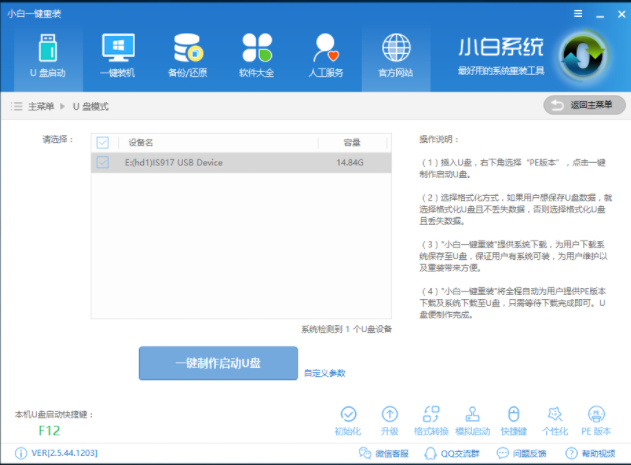
启动盘电脑图解1
2.在弹出的pe版本选择界面中选择高级版,进入下一步。
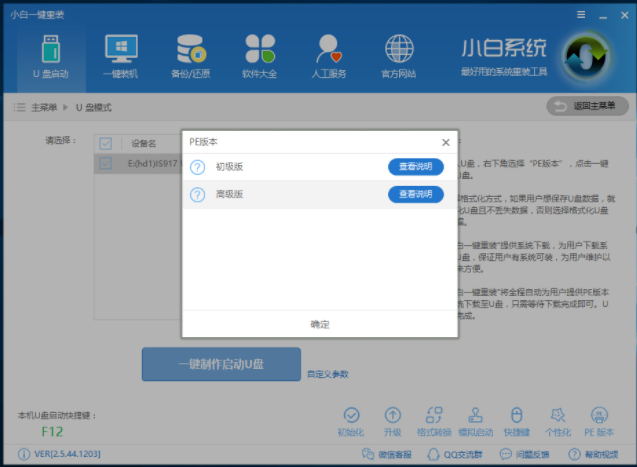
u盘启动盘电脑图解2
2.在格式化选项中点击格式化u盘且不丢失数据,进入下一步。
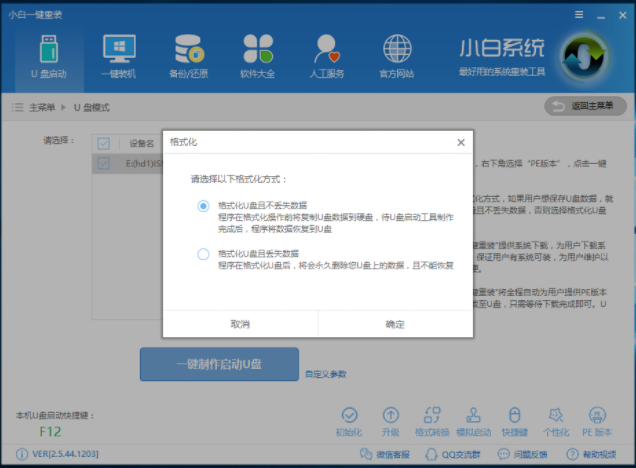
u盘启动盘电脑图解3
3.然后软件就会自动开始下载pe系统并开始制作u盘启动盘,请耐心等待。
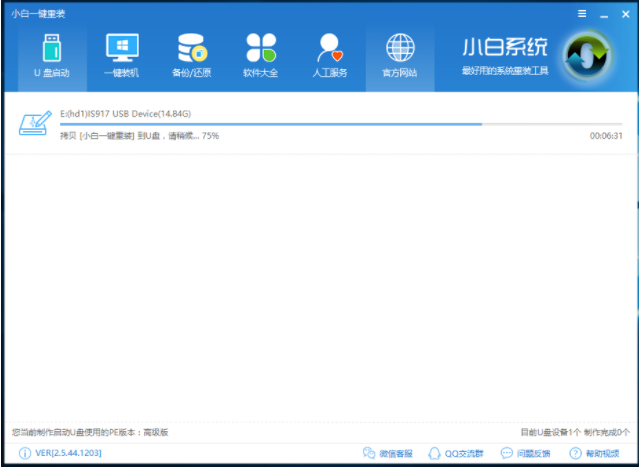
怎么制作u盘启动盘电脑图解4
4.几分钟的等待后,u盘启动盘制作完毕,出现相应的提示。
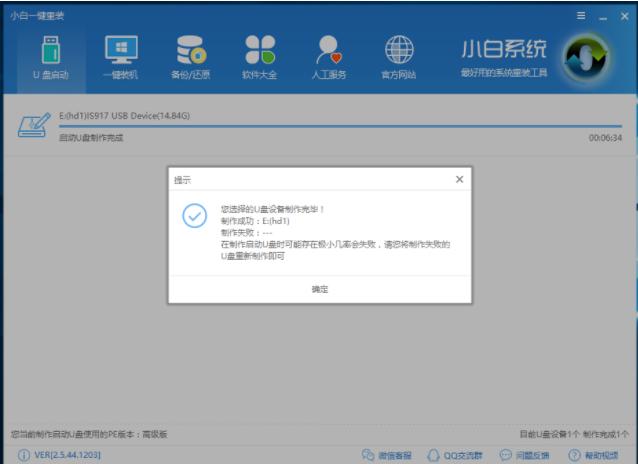
制作启动盘电脑图解5
u盘启动盘的制作就是这么简单,你学会了吗?






 立即下载
立即下载







 魔法猪一健重装系统win10
魔法猪一健重装系统win10
 装机吧重装系统win10
装机吧重装系统win10
 系统之家一键重装
系统之家一键重装
 小白重装win10
小白重装win10
 杜特门窗管家 v1.2.31 官方版 - 专业的门窗管理工具,提升您的家居安全
杜特门窗管家 v1.2.31 官方版 - 专业的门窗管理工具,提升您的家居安全 免费下载DreamPlan(房屋设计软件) v6.80,打造梦想家园
免费下载DreamPlan(房屋设计软件) v6.80,打造梦想家园 全新升级!门窗天使 v2021官方版,保护您的家居安全
全新升级!门窗天使 v2021官方版,保护您的家居安全 创想3D家居设计 v2.0.0全新升级版,打造您的梦想家居
创想3D家居设计 v2.0.0全新升级版,打造您的梦想家居 全新升级!三维家3D云设计软件v2.2.0,打造您的梦想家园!
全新升级!三维家3D云设计软件v2.2.0,打造您的梦想家园! 全新升级!Sweet Home 3D官方版v7.0.2,打造梦想家园的室内装潢设计软件
全新升级!Sweet Home 3D官方版v7.0.2,打造梦想家园的室内装潢设计软件 优化后的标题
优化后的标题 最新版躺平设
最新版躺平设 每平每屋设计
每平每屋设计 [pCon planne
[pCon planne Ehome室内设
Ehome室内设 家居设计软件
家居设计软件 微信公众号
微信公众号

 抖音号
抖音号

 联系我们
联系我们
 常见问题
常见问题



